
- •Курсовой проект
- •Глава 1. Разбор понятия «проект» и «управление проектами». 5
- •Глава 2. Анализ современных информационных технологий управления проектами. 13
- •Глава 3. Планирование задач проекта в Microsoft Office Project 2007. 24
- •Введение
- •Глава 1. Разбор понятия «проект» и «управление проектами».
- •1.1 Что такое проект.
- •1.2. Определение управления проектами.
- •1.3. История развития управления проектами.
- •Глава 2. Анализ современных информационных технологий управления проектами.
- •2.1. Рассмотрение существующих информационных технологий управления проектами.
- •2.2. Программное обеспечение в структуре исуп.
- •2.3. Наиболее актуальные виды программного обеспечения в сфере управления проектами.
- •Глава 3. Планирование задач проекта в Microsoft Office Project 2007.
- •3.1. Работа в Microsoft Office Project 2007.
- •3.2.Создание проекта
- •Заключение
- •Используемая литература.
Глава 3. Планирование задач проекта в Microsoft Office Project 2007.
3.1. Работа в Microsoft Office Project 2007.
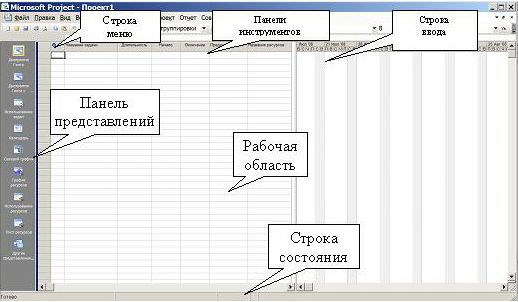
Рис. 4. Основные элементы окна Microsoft Project
Для создания нового проекта я выбираю пункт меню Файл>Создать. Будет создан пустой проект с пустой базой данных.
Прежде всего задаю ключевые параметры проекта в окне сведений о проекте (пункт меню > Проект>Сведения о проекте) и изображенном на рис. 3.2.

Рис. 5. Окно сведений о проекте.
В системе возможно два варианта планирования проекта и задаваемых полем Планирование:
Значение даты начала проекта означает и что фиксируется начальная дата проекта. Эта дата становится директивной датой начала первой работы. Остальные работы планируются как можно раньше и то есть для них назначаются самые ранние из возможных сроки начала работ. Дата окончания проекта является вычисляемой величиной и не может быть изменена вручную.
Значение даты окончания проекта позволяет зафиксировать конечную дату проекта. Эта дата становится директивной датой завершения последней работы. Остальные работы планируются как можно позже и т.е. для них назначаются самые поздние из возможных сроков окончания работ. Дата начала проекта является вычисляемой и не может быть изменена вручную.
Поле Календарь устанавливает календарь (график) рабочего времени и используемый по умолчанию при планировании работ. В качестве такового следует использовать календарь и по которому работает большинство сотрудников и занятых в проекте. В системе предопределены три базовых календаря:
стандартный – соответствует обычной 40-часовой рабочей неделе с часовым перерывом и выходными в субботу и воскресенье. Рабочим считается время с 9 до 18 часов;
24 часа – непрерывный календарь рабочего времени без перерывов и выходных. Используется для планирования непрерывных технологических процессов (например и выплавка стали);
ночная смена – календарь и в котором используется 40-часовая рабочая неделя и но рабочим считается время с 23 до 8 часов с часовым перерывом.
Далее нажимаю в поле: Дата отчета - устанавливаю дату и для которой будут рассчитываться характеристики проекта при формировании системой различных форм отчетности.
Для сохранения нового проекта выбираю пункт меню: Файл > Сохранить как - в открывшемся диалоге сохранения файла задаю папку и тип файла - проект и имя файла.
Сохраняю существующий проект посредством пункта меню: Файл > Сохранить. Далее сохранение будет происходить автоматически.
Для загрузки проекта выбираю пункт меню: Файл > Открыть - в появившемся диалоге открытия файла выбираю ранее сохраненный файл проекта.
После проделанных действий создам календарь проекта.
В поле со списком нажимаю: Для календаря. Используется для выбора базового календаря и подлежащего редактированию.
Далее кнопка: Создать новый календарь. Предназначена для создания нового базового календаря.
Таблица календаря отображает график рабочего времени выбранного календаря. Слева от таблицы в виде легенды изображены способы отображения различных фрагментов календаря: рабочее и нерабочее и измененное рабочее время и дни исключений и нестандартных рабочих недель. Справа от таблицы отображается график рабочего времени для выбранного дня таблицы (на рис. 3.3 для даты 28.07.08 рабочими часами являются промежутки 9:00–13:00 и 14:00–18:00).
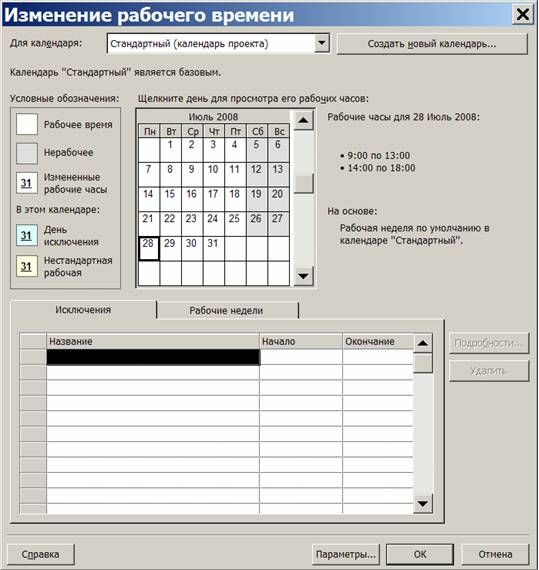
Рис. 6. Окно настройки календарей.
Вкладка: Исключения - отображает список исключений и добавленных в календарь. Исключения предназначены для ввода данных о нерабочих днях (праздники и отпуска и отгулы и тому подобное) и для создания рабочих дней с нестандартным графиком (предпраздничные дни и тому подобное). Исключение задается отдельной строкой списка и в которую заносятся название и даты начала и окончания исключения. Для удаления строки из списка предназначена кнопка: Удалить и а для редактирования параметров исключения существует кнопка: Подробности. Для ввода подробностей открывается отдельное окно и изображенное на рис. 3.4.

Рис. 7. Окно сведений об исключении.
Здесь заданы параметры исключения Отпуск длительностью 28 календарных дней с 28.07.08 по 24.08.08.
Вкладка: Рабочие недели. Содержит список описаний видов используемых в проекте рабочих недель.
